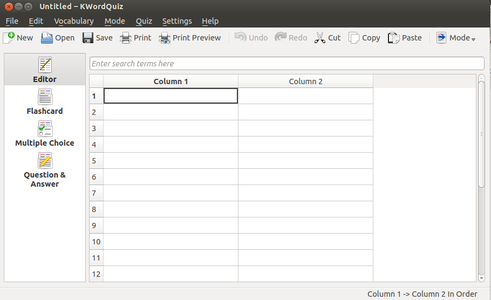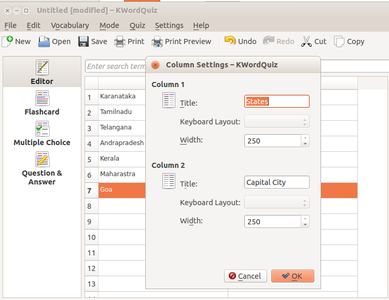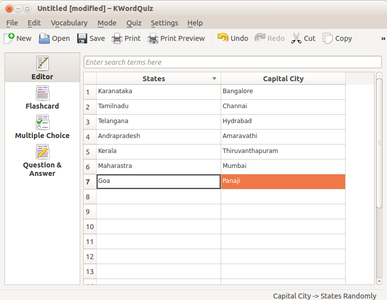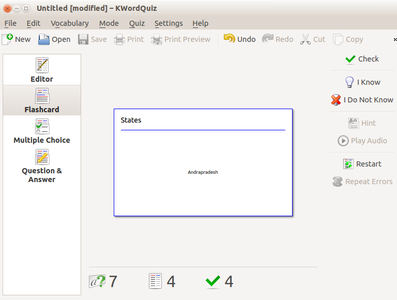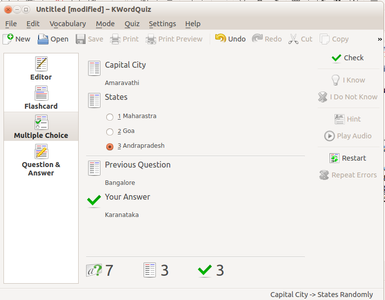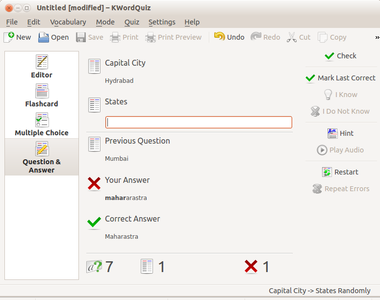ಕೆ-ವರ್ಡ್ಕ್ವಿಜ್ ಕಲಿಯಿರಿ
ಬದಲಾವಣೆ ೦೯:೧೭, ೧೭ ಏಪ್ರಿಲ್ ೨೦೧೭ ರಂತೆ Venkatesh (ಚರ್ಚೆ | ಕಾಣಿಕೆಗಳು) ಇವರಿಂದ (→ಕೆ-ವರ್ಡ್ಕ್ವಿಜ್ ಬಳಕೆ ಮತ್ತು ರಸಪ್ರಶ್ನೆ ರಚನೆ)
ಪರಿಚಯ
'ಕೆ-ವರ್ಡ್ ಕ್ವಿಜ್' ಎಂಬುದು ಮಿಂಚುಪಟ್ಟಿ, ಬಹು ಆಯ್ಕೆಮಾದರಿಗಳು ಮತ್ತು ಪ್ರಶ್ನೋತ್ತರಗಳ ಮೂಲಕ ಶಬ್ದಕೋಶ ಕಲಿಕೆಗೆ ಮತ್ತು ರಸಪ್ರಶ್ನೆಗಳನ್ನು ಕೇಳಲು ಬಳಸುವ ತಂತ್ರಾಂಶವಾಗಿದೆ.
ಮೂಲ ಮಾಹಿತಿ
| ಐ.ಸಿ.ಟಿ ಸಾಮರ್ಥ್ಯ | ಕೆ-ವರ್ಡ್ ಕ್ವಿಜ್ ಎಂಬುದು ವಿಷಯ ಸಂಪನ್ಮೂಲ ರಚನೆ ಸ್ವತಂತ್ರ-ಮುಕ್ತ ಅನ್ವಯಕವಾಗಿದೆ (ಭಾಷೆ ಮತ್ತು ಸಮಾಜವಿಜ್ಞಾನ). |
| ಶೈಕ್ಷಣಿಕ ಅನ್ವಯಕ ಮತ್ತು ಔಚಿತ್ಯತೆ | ಕೆ-ವರ್ಡ್ ಕ್ವಿಜ್’ ಬಳಸಿ ಗಣಕ ಪರದೆಯ ಮೇಲೆ ಪ್ರಶ್ನೆಗಳನ್ನು ಮೂಡಿಸಿ ತರಗತಿಯಲ್ಲಿ ಏಕಕಾಲದಲ್ಲಿ ಪ್ರಶ್ನೋತ್ತರ ಚಟುವಟಿಕೆಯನ್ನು ನಿರ್ವಹಿಸಬಹುದು. |
| ಆವೃತ್ತಿ | Version 0.9.2 |
| ಸಂರಚನೆ | ಈ ಅನ್ವಯಕವು ಉಬುಂಟು ಕಸ್ಟಂ ವಿತರಣೆಯ ಭಾಗವಾಗಿದ್ದು, ಯಾವುದೇ ಸಂರಚನೆಯ ಅಗತ್ಯತೆ ಇರುವುದಿಲ್ಲ. ಸ್ಥಳೀಯ ಭಾಷೆಯಲ್ಲಿ ಬಳಸಲು ಕೆಲವು ಸಂರಚನೆಗಳನ್ನು ಮೆನುಬಾರ್ ಮೂಲಕ ಮಾಡಿಕೊಳ್ಳಬೇಕಾಗುತ್ತದೆ. |
| ಇತರೇ ಸಮಾನ ಅನ್ವಯಕಗಳು | ಲಭ್ಯವಿಲ್ಲ |
| ಮೊಬೈಲ್ ಮತ್ತು ಟ್ಯಾಬ್ಲೆಟ್ನಲ್ಲಿ ಈ ಅನ್ವಯಕ | ಲಭ್ಯವಿಲ್ಲ |
| ಅಭಿವೃದ್ದಿ ಮತ್ತು ಸಮುದಾಯ ಸಹಾಯ | ಅಧಿಕೃತ ವೆಬ್ಪುಟ |
ಲಕ್ಷಣಗಳ ಮೇಲ್ನೋಟ
ಸುಲಭವಾಗಿ ಬಳಸಬಹುದಾದ ಇಂಟರ್ಫೇಸ್, ಐದು ರೀತಿಯ ಪ್ರಾಯೋಗಿಕ ವಿಧಗಳು, ವಿವಿಧ ಫ್ಲಾಸ್ಕಾರ್ಡ್ ಮತ್ತು ಕ್ವಿಜ್ ಮಾದರಿಗಳ ಲಭ್ಯತೆ.
ಅನುಸ್ಥಾಪನೆ
- ಈ ಅನ್ವಯಕವು ಉಬುಂಟು ಕಸ್ಟಂ ವಿತರಣೆಯ ಭಾಗವಾಗಿರುತ್ತದೆ.
- ಒಂದುವೇಳೆ ನಿಮ್ಮ ಕಂಪ್ಯೂಟರ್ನಲ್ಲಿ ಈ ಅನ್ವಯವನ್ನು ಹೊಂದಿರದಿದ್ದಲ್ಲಿ. ಉಬುಂಟು ಸಾಪ್ಟ್ವೇರ್ ಸೆಂಟರ್ನಲ್ಲಿ “
KWordQuiz” ಎಂದು ನಮೂದಿಸಿ ಹುಡುಕಿ ಅನುಸ್ಥಾಪನೆ ಮಾಡಿಕೊಳ್ಳಬಹುದು. - ಅಥವಾ ಟರ್ಮಿನಲ್ ಮೂಲಕ ಅನುಸ್ಥಾಪನೆ ಮಾಡಿಕೊಳ್ಳಬೇಕಾದಲ್ಲಿ ಈ ಕೆಳಗಿನ ವಿಧಾನವನ್ನು ಅನುಸರಿಸಿ.
- Application > System Tools > ಮೂಲಕ ಟರ್ಮಿನಲ್ಲ ತೆರೆಯಬಹುದು ಅಥವಾ ಕೀಲಿಮಣೆಯಲ್ಲಿ Ctrl+Alt+T ಒತ್ತುವ ಮೂಲಕವೂ ತೆರೆಯಬಹುದು.
- ಟರ್ಮಿನಲ್ ಪುಟ ತೆರೆದ ನಂತರ ಡಾಲರ್ ಚಿಹ್ನೆಯ ನಂತರ ($) ಈ ಕೆಳಗಿನ ಕಮಾಂಡ್ ನಮೂದಿಸಿ
sudo apt-get install kwordquiz
ಅನ್ವಯಕ ಬಳಕೆ
ಕೆ-ವರ್ಡ್ಕ್ವಿಜ್ ನ್ನು Application > Education > KWordQuiz ಮೂಲಕ ತೆರೆಯಬಹುದು.
ಕೆ-ವರ್ಡ್ಕ್ವಿಜ್ ಬಳಕೆ ಮತ್ತು ರಸಪ್ರಶ್ನೆ ರಚನೆ
- ಕೆ-ವರ್ಡ್ಕ್ವಿಜ್ ಬಳಕೆ
- ಕೆ-ವರ್ಡ್ಕ್ವಿಜ್ ನ್ನು Application > Education > KWordQuiz ಮೂಲಕ ತೆರೆಯಬಹುದು. ಕೆ-ವರ್ಡ್ಕ್ವಿಜ್ ಮುಖ್ಯಪುಟ ಮೊದಲನೇ ಚಿತ್ರದಲ್ಲಿರುವಂತೆ ಕಾಣುತ್ತದೆ. ಇದರಲ್ಲಿ ಕಾಲಂ೧ ಅನ್ನು ಪ್ರಶ್ನೆಯಾಗಿ ಮತ್ತು ಕಾಲಂ ೨ ಅನ್ನು ಅದಕ್ಕೆ ಉತ್ತರವಾಗಿ ನಮ್ಮ ಪ್ರಶ್ನಾವಳಿಗಳನ್ನು ರಚಿಸಿಕೊಳ್ಳಬಹುದು.
- ಪ್ರಶ್ನೋತ್ತರಗಳನ್ನು ರಚಿಸುವ ಮೊದಲು, ಕಾಲಂ ೧ ಮತ್ತು ಕಾಲಂ ೨ ಕ್ಕೆ ಶೀರ್ಷಿಕೆಗಳನ್ನು ನೀಡಬೇಕು, ಅದಕ್ಕಾಗಿ Vocabulary ಯಲ್ಲಿ colum setting ಅನ್ನು ಕ್ಲಿಕ್ಕಿಸಿ. ಇಲ್ಲಿ ಉದಾಹರಣಗೆ ಕಾಲಂ ೧ ನಲ್ಲಿ ರಾಜ್ಯದ ಹೆಸರು,ಕಾಲಂ 2- ರಾಜಧಾನಿಯ ಹೆಸರು ನಮೂದಿಸಿ OK ಒತ್ತಿರಿ.
- ಮೂರನೇ ಚಿತ್ರದಲ್ಲಿ ತೋರಿಸಿರುವಂತೆ ಪ್ರಶ್ನೋತ್ತರಗಳ್ನನು ರಚಿಸಿಕೊಳ್ಳಬಹುದು.ಪ್ರಶ್ನೋತ್ತರಗಳನ್ನು ಅಂತಿಮಗೊಳಿಸಿದ ನಂತರ ಈ ರಸಪ್ರಶ್ನೆಯನ್ನು ಉಳಿಸಬಹುದು. ಇದಕ್ಕಾಗಿ File>Save ನ್ನು ಆಯ್ಕೆ ಮಾಡಿ. ರಸಪ್ರಶ್ನೆಗೆ ಕಡತದ ಹೆಸರನ್ನು ಸೂಚಿಸಿ, ಹೆಸರಿನೊಂದಿಗೆ .kvtml ನ್ನು ಸಹ ನಮೂದಿಸಿ ಉಳಿಸಬೇಕಾದ ಕಡತಕೋಶವನ್ನು ಆಯ್ಕೆ ಮಾಡಿ ಉಳಿಸಬಹುದು.
ಕೆ-ವರ್ಡ್ಕ್ವಿಜ್ ಮೂಲಕ ರಸಪ್ರಶ್ನೆ
- ಕೆ-ವರ್ಡ್ಕ್ವಿಜ್ ಮೂಲಕ ರಸಪ್ರಶ್ನೆ
- ಮೊದಲನೇಯದು ಪ್ಲಾಶ್ಕಾರ್ಡ್ ಮೂಲಕ ರಸಪ್ರಶ್ನೆ ಚಟುವಟಿಕೆ ನಡೆಸುವುದು. ಇಲ್ಲಿ ಈಗಾಗಲೇ ನಾವು ರಚಿಸಿಕೊಂಡಿರುವ ಪ್ರಶ್ನೋತ್ತರಗಳ ಪಟ್ಟಿಯಿಂದ ಪ್ರಶ್ನೆಗಳು ಮಾತ್ರವೇ ಪ್ರದರ್ಶಸುತ್ತವೆ. ಭಾಗವಹಿಸಿರುವ ಮಕ್ಕಳು ಆ ಪ್ರಶ್ನೆಗೆ ಸರಿಯಾದ ಉತ್ತರವನ್ನು ಹೇಳಬೇಕು. ಸರಿಯಾದ ಉತ್ತರವನ್ನು ಹೇಳಿದರೆ "I know" ಎಂಬ ಆಯ್ಕೆಯನ್ನು ಹಾಗು ತಪ್ಪು ಉತ್ತರ ಹೇಳಿದರೆ "I do not know" ಎಂಬ ಆಯ್ಕೆಯನ್ನು ಒತ್ತಬೇಕು. ಸರಿಯಾದ ಉತ್ತರವನ್ನು ಪರೀಕ್ಷಿಸಲು "Check" ಬಟನ್ನು ಒತ್ತಬೇಕು. ಈ ಪರದೆಯಲ್ಲಿ ನೀವು ಹೇಳಿದ ಸರಿ ಉತ್ತರಗಳು ಮತ್ತು ತಪ್ಪು ಉತ್ತರಗಳ ಸಂಖ್ಯೆಯನ್ನು ಸಹ ನೋಡಬಹುದು.
- ಇಲ್ಲಿ ಪ್ರಶ್ನೋತ್ತರಗಳ ಪಟ್ಟಿಯಿಂದ ಪ್ರಶ್ನೆ ಹಾಗು ಉತ್ತರಗಳಿಗೆ ಬಹು ಆಯ್ಕೆಗಳನ್ನು ನೀಡಲಾಗಿರುತ್ತದೆ. ನೀವು ಸರಿಯಾದ ಉತ್ತರವನ್ನು ಆಯ್ಕೆ ಮಾಡಿಕೊಂಡು "Check" ಬಟನ್ ಒತ್ತಬೇಕು. ಆಗ ನಿಮ್ಮ ಉತ್ತರ ಸರಿಯಿದೆಯೇ ಅಥವಾ ತಪ್ಪಾಗಿದೆಯೇ ಎಂಬ ಮಾಹಿತಿಯನ್ನು ಹಾಗು ತಪ್ಪಾಗಿದ್ದಲ್ಲಿ ಸರಿಯಾದ ಉತ್ತರವನ್ನು ನೋಡಬಹುದು.
- ಮೂರನೇ ಮಾದರಿಯಲ್ಲಿ, ಪ್ರಶ್ನೆಯನ್ನು ನೀಡಿ ಉತ್ತರವನ್ನು ನಮೂದಿಸಲು ಕೇಳುತ್ತದೆ.
- ಇಲ್ಲಿ ಪ್ರಶ್ನೋತ್ತರಗಳ ಪಟ್ಟಿಯಿಂದ ಪ್ರಶ್ನೆ ಹಾಗು ಉತ್ತರಗಳಿಗೆ ಬಹು ಆಯ್ಕೆಗಳನ್ನು ನೀಡಲಾಗಿರುತ್ತದೆ. ನೀವು ಸರಿಯಾದ ಉತ್ತರವನ್ನು ನಮೂದಿಸಿ ನಂತರ "Check" ಬಟನ್ ಒತ್ತಬೇಕು. ಆಗ ನಿಮ್ಮ ಉತ್ತರ ಸರಿಯಿದೆಯೇ ಅಥವಾ ತಪ್ಪಾಗಿದೆಯೇ ಎಂಬ ಮಾಹಿತಿಯನ್ನು ಹಾಗು ತಪ್ಪಾಗಿದ್ದಲ್ಲಿ ಸರಿಯಾದ ಉತ್ತರವನ್ನು ನೋಡಬಹುದು.